Как восстановить контакты Google
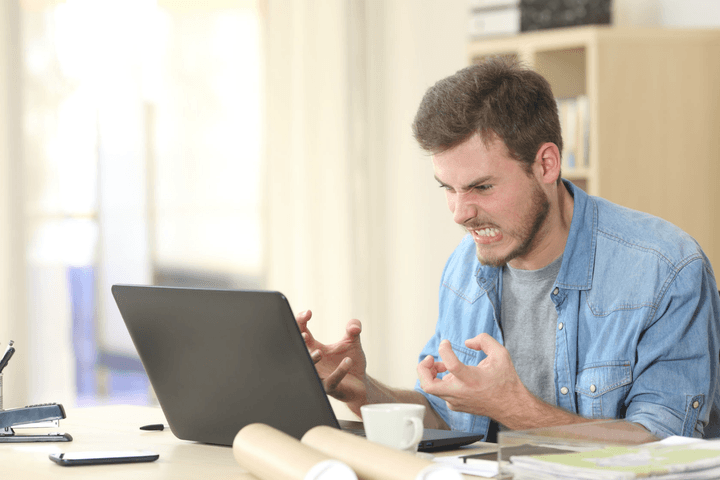
Если вы используете Gmail, вы, возможно, испытали шок, когда открывали свои контакты, надеясь написать электронное письмо старому другу или коллеге, только чтобы увидеть лавину имен и адресов, льющихся с вашего экрана. Откуда они все взялись? Как и в продуктовых рекламных объявлениях, которые появляются в почтовых ящиках каждую неделю, контакты Gmail быстро накапливаются, что является следствием того факта, что по умолчанию Gmail добавляет каждого человека, которому вы отправляете электронную почту, в ваши контакты.
Имеет смысл, что вы можете время от времени сокращать список, но что, если вы случайно удалите важный контакт? Восстановление потерянных контактов — это простой процесс, хотя он имеет некоторые ограничения. Мы покажем вам, как это сделать. И если вам нужны другие советы, чтобы максимально эффективно использовать учетную запись Gmail, у нас также есть руководство по этому вопросу.
Как восстановить контакты
Хорошей новостью является то, что вы можете восстановить удаленные контакты; Плохая новость заключается в том, что вы можете отменить изменения в своих контактах только через 30 дней после их возникновения.
Сначала перейдите в Google Контакты.
Нажмите More, затем отмените изменения.
Это существенно перематывает часы в вашем списке контактов. Это означает, что контакты, добавленные вами после этого времени, не появятся. Чтобы обойти это, Google рекомендует экспортировать свои контакты до того, как вы вернетесь назад, чтобы вы могли добавить их позже.
Экспорт контактов
Перейти к контактам Google.
Нажмите More, затем Export.
Если вы хотите экспортировать только определенные контакты, установите флажки рядом с их именами и нажмите «Экспорт».
Выберите сохранение контактов в виде файла CSV, в зависимости от того, хотите ли вы экспортировать их в учетную запись Google или Microsoft Outlook или vCard (файл виртуальных контактов) для других служб.
Импорт контактов
Сначала зайдите в Контакты.
Нажмите More, затем Import.
Нажмите Выбрать файл.
Выберите файл CSV (при импорте из Gmail). Если вы импортируете контакты из другой почтовой службы (например, Outlook), выберите службу, из которой вы хотите импортировать, а затем нажмите «Я согласен, пошли!»
Нажмите Импорт.
Войдите с соответствующими учетными данными, затем нажмите «Согласен».
При этом вы можете восстановить любые контакты, потерянные при откате в старый список контактов.






